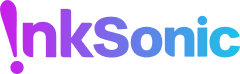1. 소개
5분! InkSonic 인쇄 소프트웨어의 핵심 기능을 마스터하고 맞춤 인쇄 비즈니스를 한 단계 업그레이드하세요.

2. 초보에서 전문가까지: 놀라운 결과를 위한 인쇄 설정
2.1 양면 컬러 스티커로 더 많은 고객 선택지 제공


UV DTF 인쇄 소프트웨어는 두 가지 인쇄 모드를 제공합니다:
-
C(4C)WV – 컬러, 화이트, 바니시를 인쇄합니다.
-
CWCV – 컬러, 화이트, 컬러, 바니시를 인쇄합니다.
설정 단계:

-
1단계: ‘Head Select’를 클릭하세요.
-
2단계: CWCV 인쇄 모드를 선택하세요. 그게 전부입니다!
참고: 더 많은 데칼 디자인 영감을 원하나요?모두 블로그에서 확인하세요: 놀라운 UV DTF 프린터 스티커 만드는 법?
2.2 놀라운 스티커를 위한 자동 프린트헤드 청소
 자동 프린트헤드 청소 기능은 인쇄물을 깨끗하고 부드럽게 유지합니다. 두 가지 간편한 청소 모드가 있습니다:
자동 프린트헤드 청소 기능은 인쇄물을 깨끗하고 부드럽게 유지합니다. 두 가지 간편한 청소 모드가 있습니다:
-
기본값은 24시간마다 청소합니다.
-
특정 시간에 프린트헤드를 청소합니다.
이 기능은 최상의 성능을 유지하고 프린트 헤드 막힘을 방지하며 프린터 수명을 연장하는 동시에 매번 놀라운 고품질 UV DTF 스티커를 제공합니다.
2.3 더 세밀한 UV DTF 인쇄 결과를 위한 Eclosion 설정

페더링은 색상 전환을 부드럽게 하고 가장자리를 부드럽게 하여 더 세밀하고 고품질의 UV DTF 인쇄를 가능하게 합니다. 그라데이션, 그림자, 정교한 디자인에 완벽하며, 매번 깨끗하고 전문가 수준의 결과를 보장합니다.
Note: eclosion 레벨이 높을수록 인쇄 속도가 느려질 수 있으며, 최종 UV 인쇄 품질에도 영향을 줄 수 있습니다. 여러 번 테스트하여 비즈니스에 가장 적합한 레벨을 선택하세요.
2.4 손쉬운 작동을 위한 자동 프린터 잉크 보충

잉크가 엉키고 주사기를 사용하느라 시간을 낭비하는 데 아직도 고생하고 있나요? 이 기능이 해결해 드립니다. 단지 "잉크 보충"을 탭하면 잉크가 바로 삭에 들어가서 엉키거나 스트레스 받을 일이 없습니다.
2.5 자동 화이트 스킵으로 잉크 소비 절감

잉크는 UV DTF 인쇄 과정에서 확실히 큰 비용입니다. 이 프린터 설정을 켜면 프린터가 자동으로 화이트 잉크 인쇄를 건너뛰어 화이트 잉크 사용을 절약합니다. 하지만 기본적으로 프린터는 여전히 한 겹의 화이트 잉크를 인쇄한다는 점을 기억하세요. 따라서 인쇄된 데칼에는 화이트 잉크가 적게 들어가지만 전혀 없는 것은 아닙니다. 몇 번 시도해보고 화이트 스킵 기능을 계속 사용할지 결정할 수 있습니다.
2.6 실시간 프린트헤드 온도 모니터링

아직도 손으로 프린터 온도를 확인하고 있다면, 이제 석기시대에서 현대 시대로 바로 도약할 때입니다—얼마나 편리한지 놀라지 마세요, 필요한 모든 것이 화면에 바로 나와 있습니다.
Note: 프린터는 전원이 켜지면 자동으로 온도 모니터링을 시작합니다.
2.7 인쇄 용지 낭비 줄이기 및 레이아웃 공간 최적화



인쇄할 이미지를 프린터 레이아웃 도구에 가져오세요. 그런 다음 모든 이미지를 선택하고 MCM을 클릭한 후 확인을 눌러 레이아웃을 완료합니다. 마지막으로 프로젝트를 내보내 마무리하세요.
Note: InkSonic의 레이아웃 & 디자인 도구, 디자인 베이비시터가 설명하는 것처럼
3. 결론
InkSonic의 UV DTF 소프트웨어는 워크플로우를 간소화하고 인쇄 품질을 향상시키기 위해 강력하고 사용하기 쉬운 기능들로 가득합니다. 단 5분 만에 다음을 활용할 수 있습니다:
-
더 많은 디자인 유연성을 위한 양면 컬러 인쇄(CWCV)
-
인쇄 품질 유지와 프린터 수명 연장을 위한 자동 프린트헤드 청소
-
더 부드러운 색상 전환과 전문가 수준의 디테일을 위한 페더링 기능
-
손을 쓰지 않고 깔끔한 경험을 위한 원클릭 잉크 보충
-
품질 손실 없이 잉크 비용을 절감할 수 있는 화이트 잉크 스킵 모드
-
더 안전하고 스마트한 인쇄를 위한 실시간 온도 모니터링
-
낭비를 줄이고 모든 인쇄를 최대한 활용할 수 있는 스마트 레이아웃 도구(MCM)
초보자이든 비즈니스를 확장 중이든, InkSonic은 더 빠르고, 더 깔끔하며, 더 비용 효율적으로 놀라운 결과를 만들어낼 수 있는 도구를 제공합니다.